Cómo exportar datos desde Opera e importarlos a Passwarden
¿Buscas la manera más fácil y segura de exportar datos desde Opera? Estás en el lugar correcto. Echa un vistazo a nuestra guía y aprende a importar las contraseñas guardadas en Opera.
Cómo exportar datos desde Opera
1. Abre tu navegador Opera y dirígete a la sección de Settings (Configuración).

2. Haz clic en Advanced (Avanzado) > Privacy & Security (Privacidad y Seguridad).

3. Desplázate hasta la sección de Autocompletar y, pulsa en Passwords (Contraseñas).

4. Haz clic en el icono

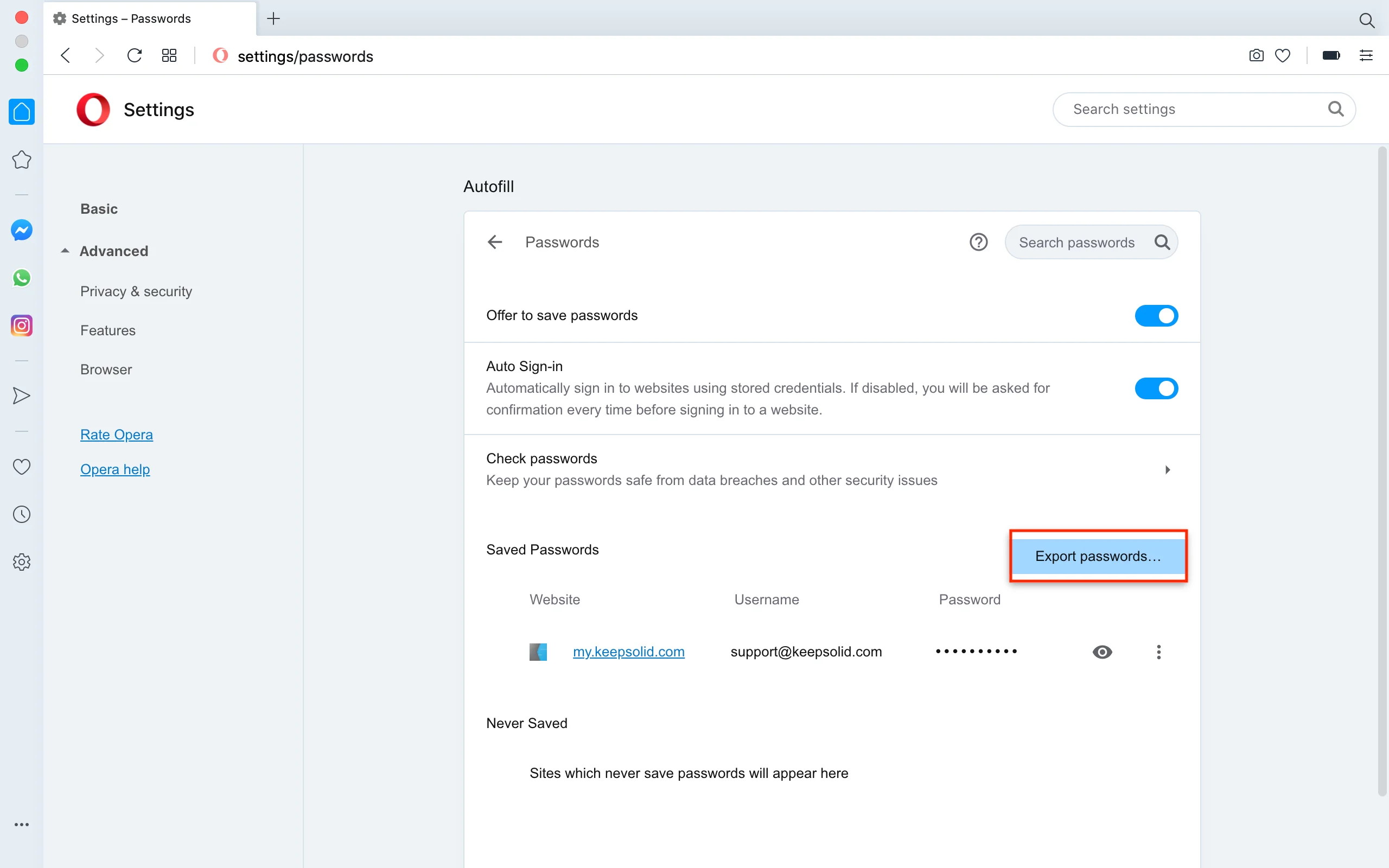
5. Presiona Export Passwords (Exportar Contraseñas).
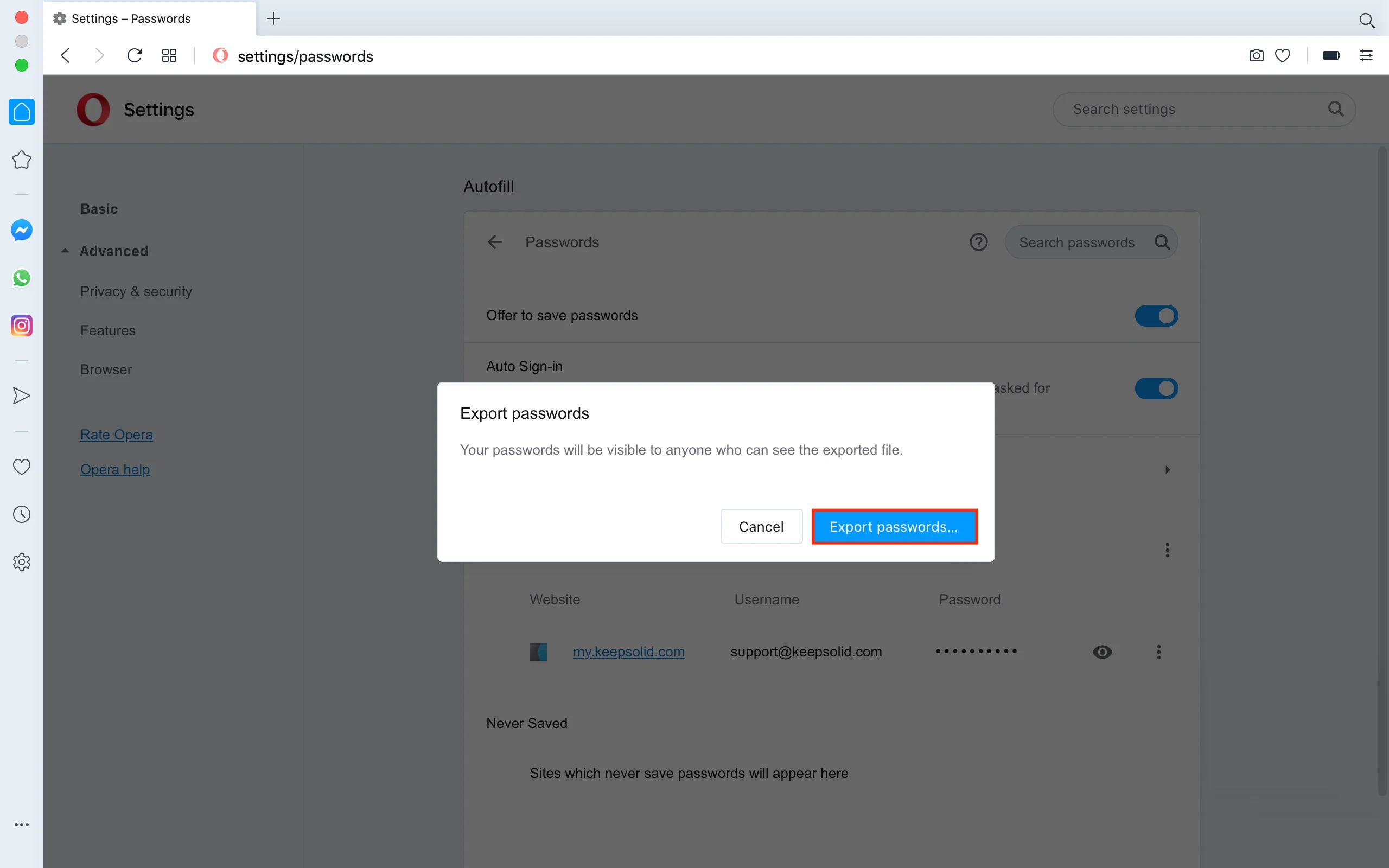
6. Para permitir la exportación de tus contraseñas guardadas, introduce la contraseña de tu ordenador y pulsa OK.
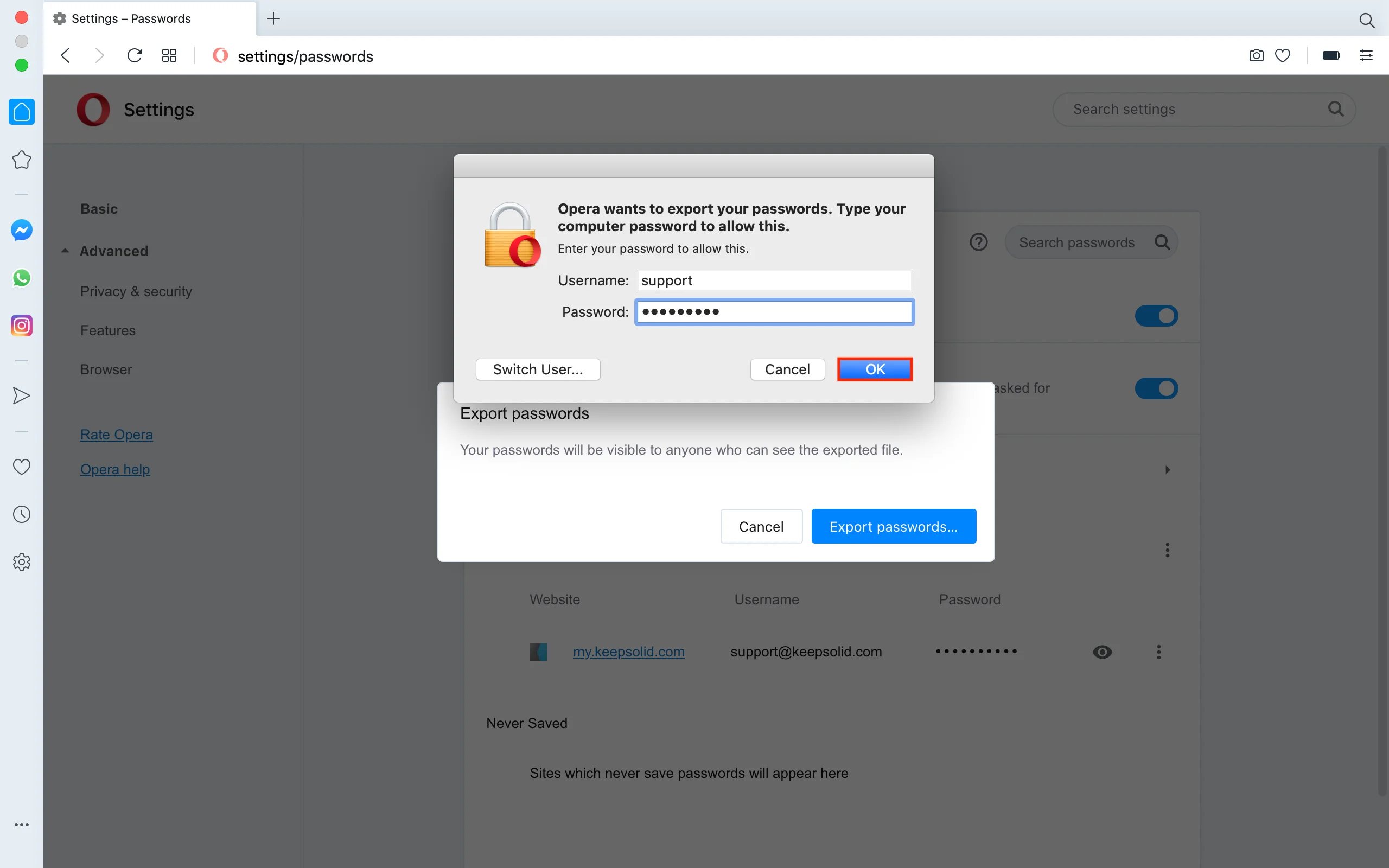
7. Elige una ubicación segura donde quieres guardar el archivo exportado y haz clic en Save (Guardar).

Muy bien. Ahora solo tienes que importar este archivo a la aplicación de Passwarden.
Cómo importar contraseñas a Passwarden
1. Abre la aplicación de Passwarden. Dirígete a Settings (Configuración) > Account (Cuenta) > Import (Importar).
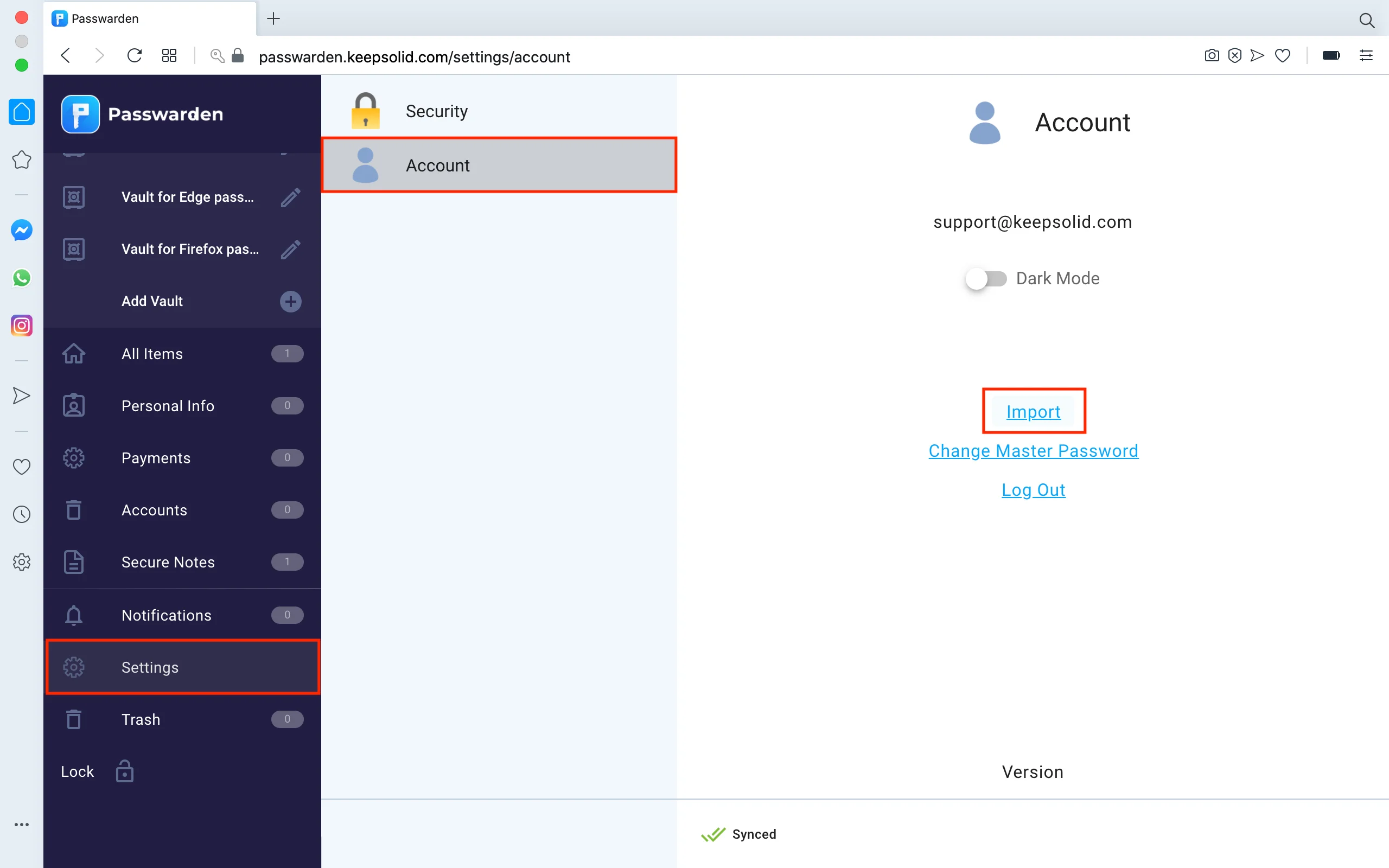
2. Elige la opción Chrome, Opera, Edge y pulsa Next (Siguiente).
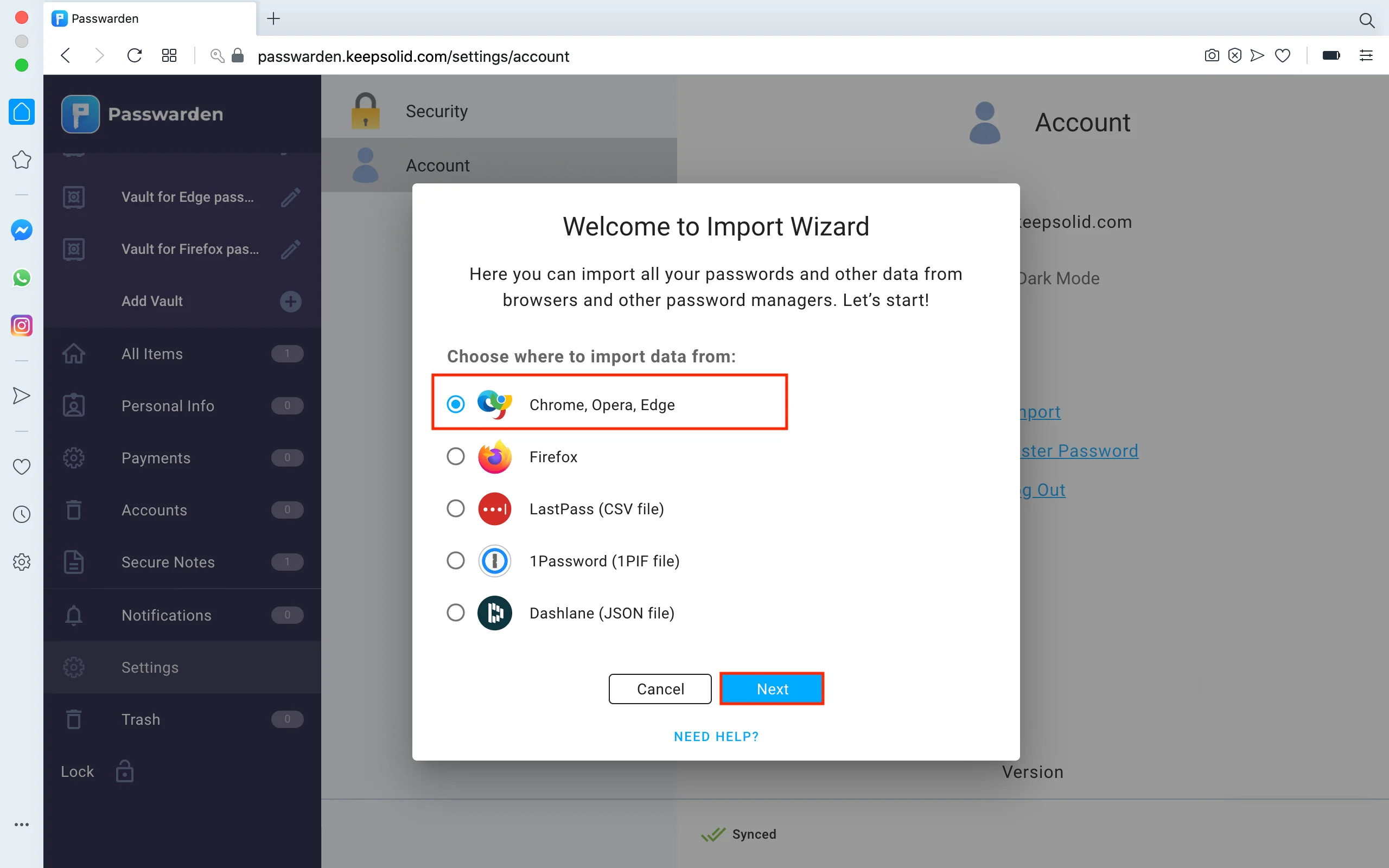
3. Elige la Caja de Seguridad donde quieres guardar tus contraseñas y selecciona el archivo que has exportado desde Opera. Finalmente, pulsa Import (Importar).
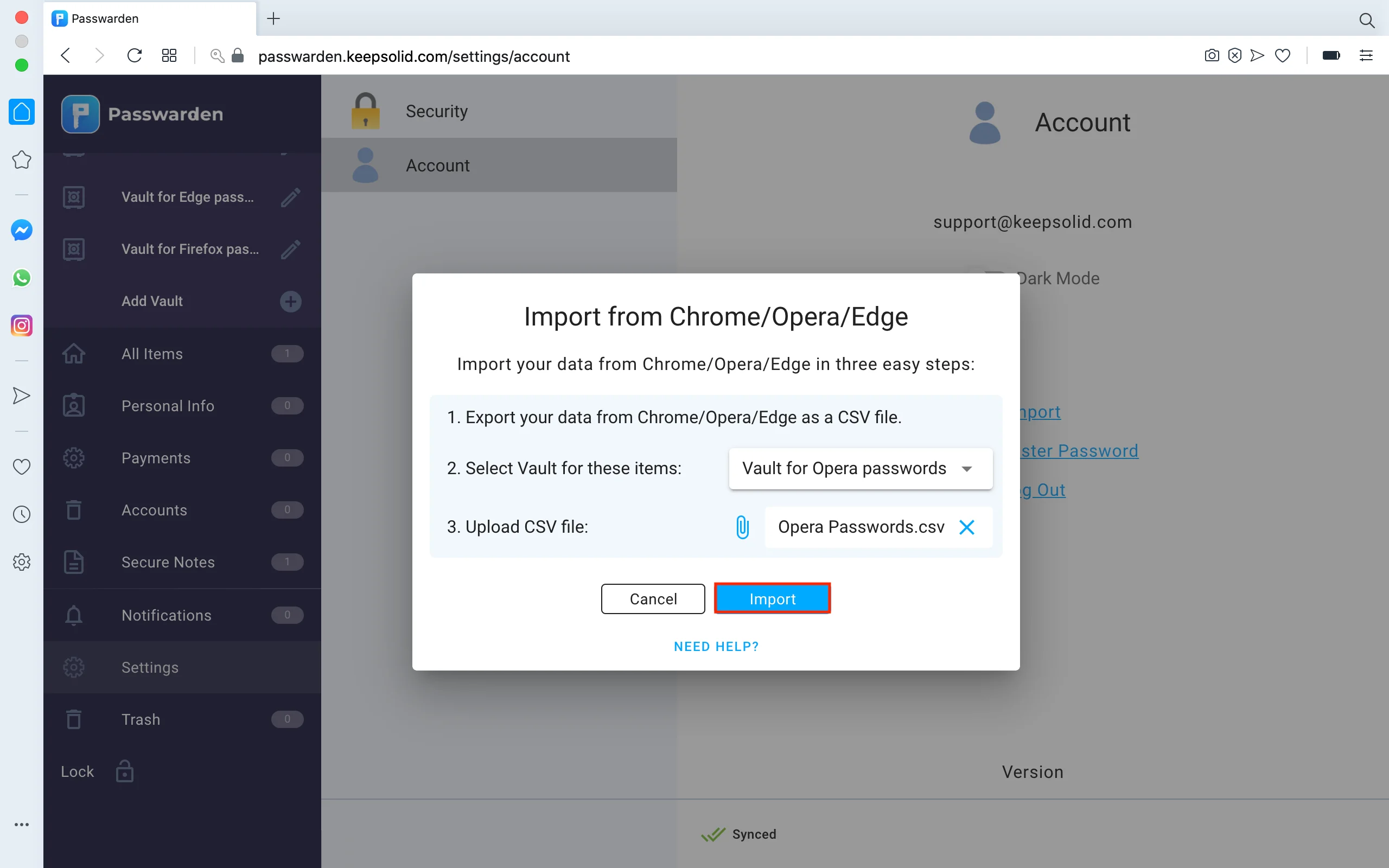
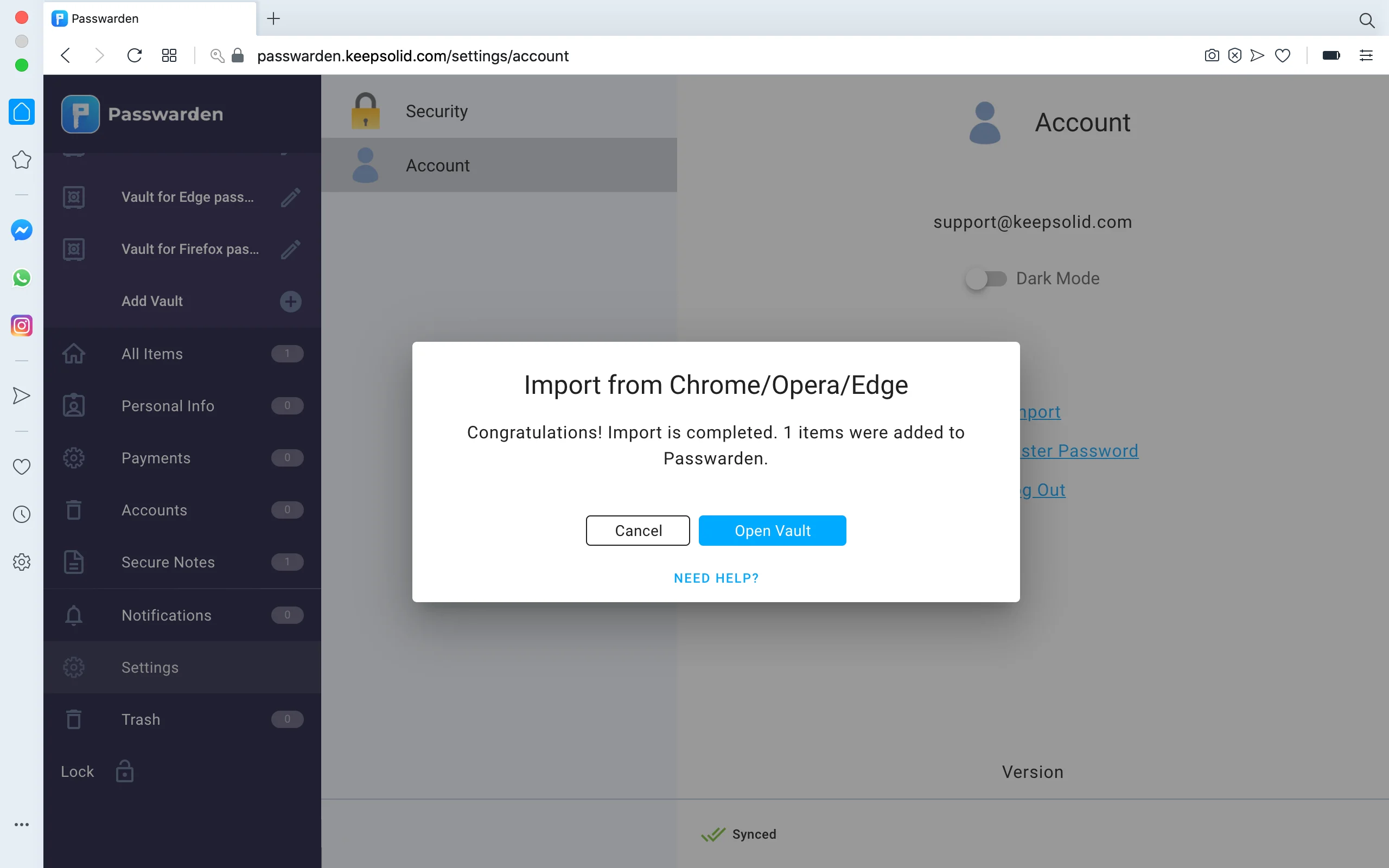
Nota: Una vez que hayas importado tus datos a Passwarden, asegúrate de eliminar el archivo de tu dispositivo.
¡Listo! Ahora puedes exportar fácilmente tus contraseñas guardadas en Opera.
Si tienes alguna pregunta, comentario o sugerencia, no dudes en contactar con nuestro equipo de atención al cliente a través de support@keepsolid.com.
Comienza a utilizar Passwarden ahora mismo
Importa fácilmente todas tus contraseñas y credenciales de tus cuentas al almacenamiento de Passwarden y asegura la protección de tus datos.